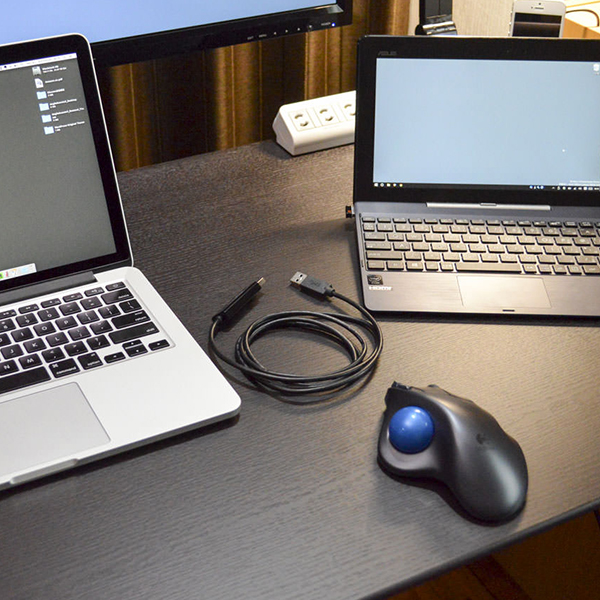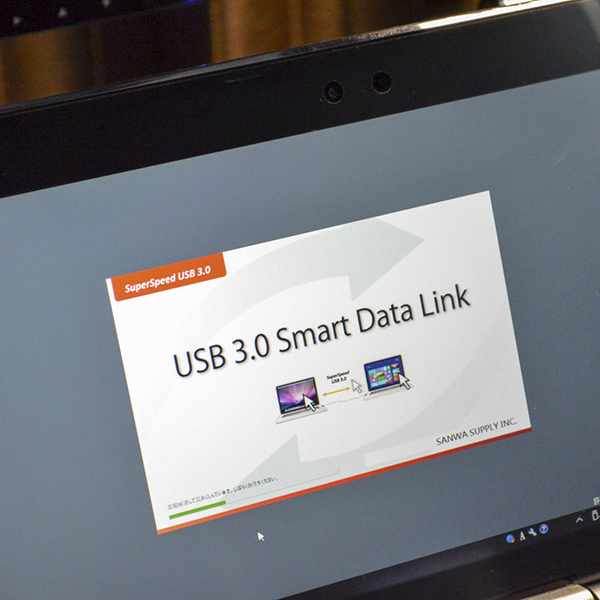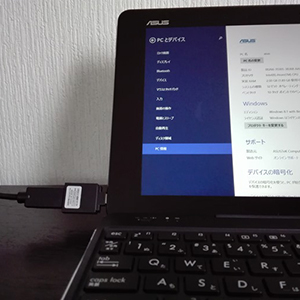初めてデータリンクケーブルを使ってみましたが、流石USB3.0といいましょうか。まぁ速度に関しては十分ですね。実測値でこれだけの転送速が体感できるのであれば十二分に使えると思います。
あと接続も簡単なので外出時に大きめのファイルサイズをコピーしたい時等に最適かなと思いました。
常にデスクの上には2台のPCが起動しているとか、WindowsとMacOSXを両方使うことが多いという方にはピッタリですね。
恐らく緊迫して必要に迫られる事はない製品の部類に入るかと思いますが、持っていると便利な時がありそうなケーブルでした。
 【ただ今サイトが大変混み合っております】
【ただ今サイトが大変混み合っております】